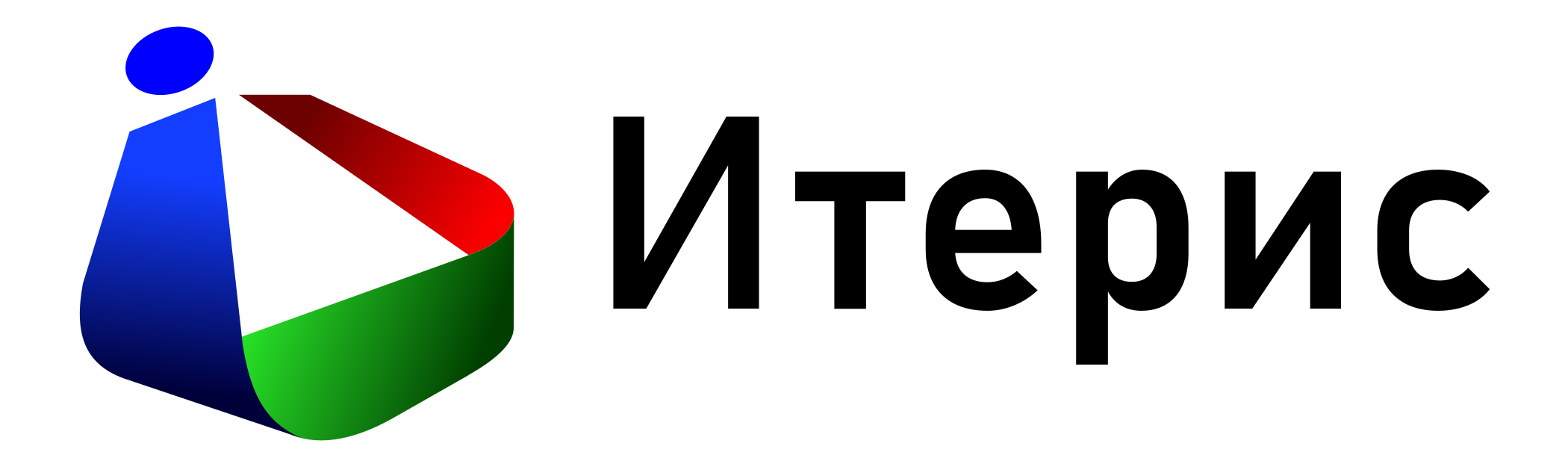Почему мои трубы или колодцы не реагируют на изменения настроек отображения в приложении «Итерис-Сети»?
Приложение «Итерис-Сети» может управлять отображением только тех труб и колодцев, которые имеют стили с определённым названием. По умолчанию — эти те стили, которые содержатся в шаблонах чертежей, предоставляемых вместе с приложением (например, в шаблоне «Iteris-Nets.dwt»).
Пример такого поведения для стилей труб:
ВНИМАНИЕ! Дальнейшее описание носит исключительно информационный характер! Любое внесение изменений в файлы конфигураций вы выполняете на свой страх и риск! Помните, что испорченные файлы конфигураций могут нарушить работу приложения!
Если по каким-то причинам этих стилей недостаточно — есть возможность добавить новые стили. Для этого нужно внести их в конфигурационный xml-файл «PartsOverrule_v#.xml» (где вместо # — номер версии файла настроек). Файл находится в папке данных приложения:
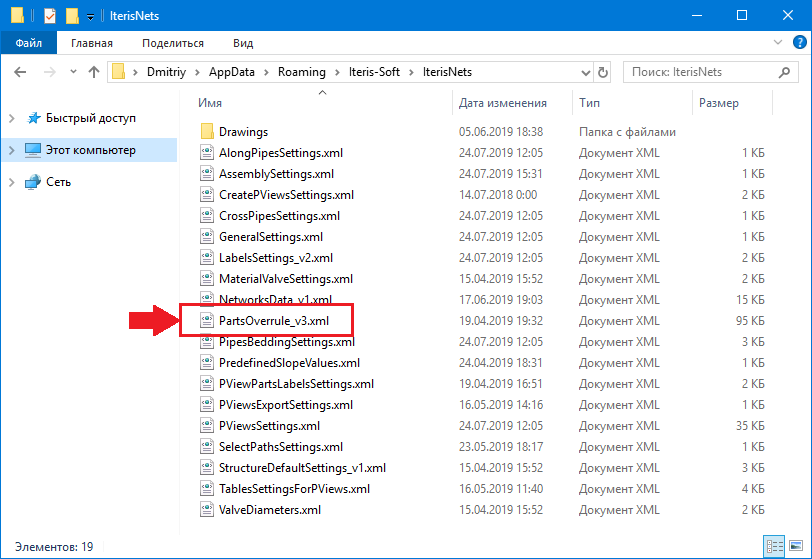
Примечание: Если в папке настроек таких файлов несколько, нужно редактировать тот, у которого наибольший номер версии.
Этот файл можно открыть и изменить с помощью любого текстового редактора. Лучше всего это делать с помощью редактора, который поддерживает работу с файлами формата XML (например, Notepad++).
ВАЖНО: Рекомендуем вам сохранить копию исходного файла конфигурации прежде, чем вы будете вносить в него изменения. Это позволит восстановить файл в случае, если изменения приведут к сбоям в работе приложения.
Предположим, что нужно добавить новый стиль для отображения труб с названием «Мой стиль труб».
Настройки стилей труб содержатся в узле: PartsSettings → PipeSettings → StylesSettings в виде отдельных записей типа StyleSettings.
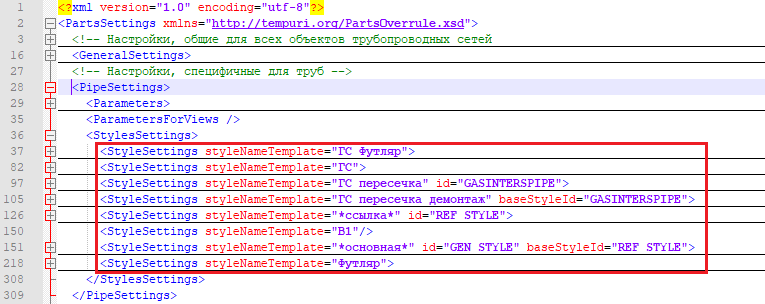
Для внесения нового стиля трубы достаточно добавить новую запись этого типа:
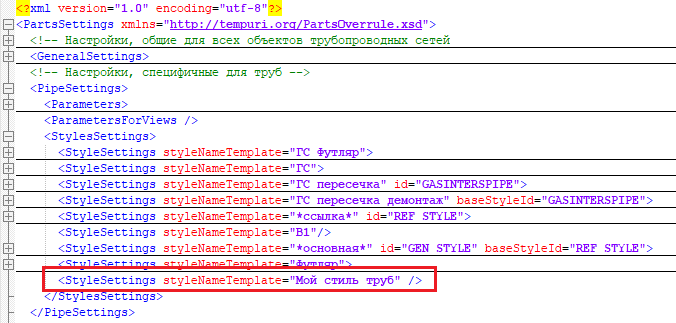
У записи должен быть только один атрибут — styleNameTemplate, в значение которого записывается название стиля. Регистр не имеет значения, то есть можно записать так:

Все три записи будут эквивалентны.
Если требуется внести сразу несколько стилей, например: «Мой стиль труб для канализации» и «Мой стиль труб для водопровода», то не обязательно вносить две отдельных записи. Можно их объединить в одну запись, перечислив названия стилей через запятую:

Либо, чтобы запись получилась ещё проще, можно воспользоваться шаблоном с символом подстановки *, который заменяет любое количество символов:

Изменения файла можно выполнять при запущенном Civil 3D. Для того, чтобы изменения отобразились в чертеже, нужно отключить и снова включить механизм перерисовки труб и колодцев с помощью кнопки на ленте:
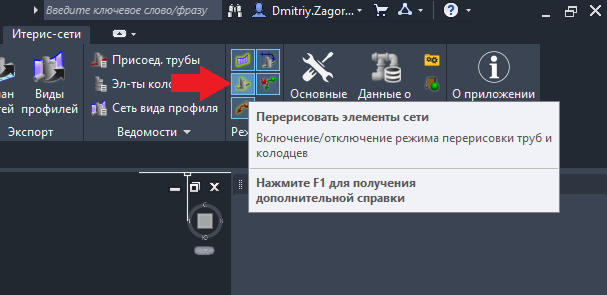
Или запустив два раза команду: IterisOverrulesPartsOnOff
Для корректного отображения труб следует отключить в настройках стиля трубы стандартную отрисовку на виде профиля:
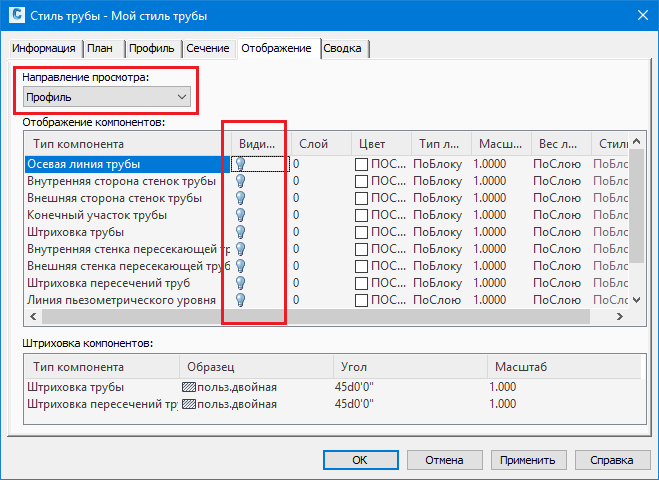
Пример добавления нового стиля трубы в файл конфигурации:
ВАЖНО: Если после внесённых изменений работа приложения нарушилась, а исходный файл не был сохранён, есть возможность восстановить файл конфигурации в том виде, в каком он был сразу после установки приложения. Для этого нужно удалить файл конфигурации из папки данных и перезапустить Civil 3D. Приложение заново создаст этот файл, но все внесённые в него изменения будут утеряны!